세금포인트 제도는 지난 2004년 4월 국세청에서 국민들을 대상으로 납세담보 면제, 할인혜택 등의 인센티브를 제공해 세금을 잘내면 우대받는 문화를 조성하고 자긍심을 부여하고자 도입을 했습니다. 여기서 세금을 10만원씩 납부를 하게 된다면 1포인트씩 자동으로 쌓이게 됩니다. 따로 신청을 안해도 자동으로 적립이 되기에 어마어마하게 쌓여 있는 분들이 많으실 겁니다. 특히 개인의 경우 2000년 1월 1일 이후 누적된 납부액을 기준으로 세금포인트가 쌓이기 때문에 이제도를 몰랐던 이들은 상당한 누적 포인트를 갖고 있을 가능성이 높습니다. 하지만 아무래도 대부분 몰랐을 제도였기 때문에 작년 2022년 기준 0.6%만 사용 됐다는 겁니다. 그럼 어떻게 확인하고 사용할 수 있는지 알아보도록 하겠습니다.

목차
1. 모바일로 세금포인트 조회 및 사용법 알아보기
2. PC로 세금포인트 조회 및 사용법 알아보기
1. 모바일로 세금포인트 조회 및 사용법 알아보기
 |
 |
모바일로 세금포인 조회 하는 방법은 간단합니다.
모바일 버전 손택스를 설치해줍니다.
 |
 |
설치해주신후 왼쪽 화면과 같이 오른쪽 상단 줄 세개를 클릭 해줍니다. 클릭 하셨다면 오른쪽 화면 처럼 조회/발급 탭에서 세금포인트 항목을 클릭 해줍니다.
 |
 |
세금포인트 항목에서 세금포인트 조회를 클릭 해줍니다. 그렇다면 오른쪽 사진처럼 세금 포인트가 쌓여있는것을 확인 할 수 있습니다. 세금포인트는 10만원당 1포인트 쌓인다고 보시면 됩니다.
 |
 |
그렇게 세금포인트를 확인 하셨다면 이전 항목으로 돌아가신후 세금포인트 탭의 세금포인트 할인쇼핑몰 안내를 클릭 해줍니다. 왼쪽화면이 표시가 된다면 세금포인트 할인쇼핑몰 입장하기를 눌러줍니다. 입장하기를 눌렀다면 쇼핑몰 회원가입을 눌러 줍니다.
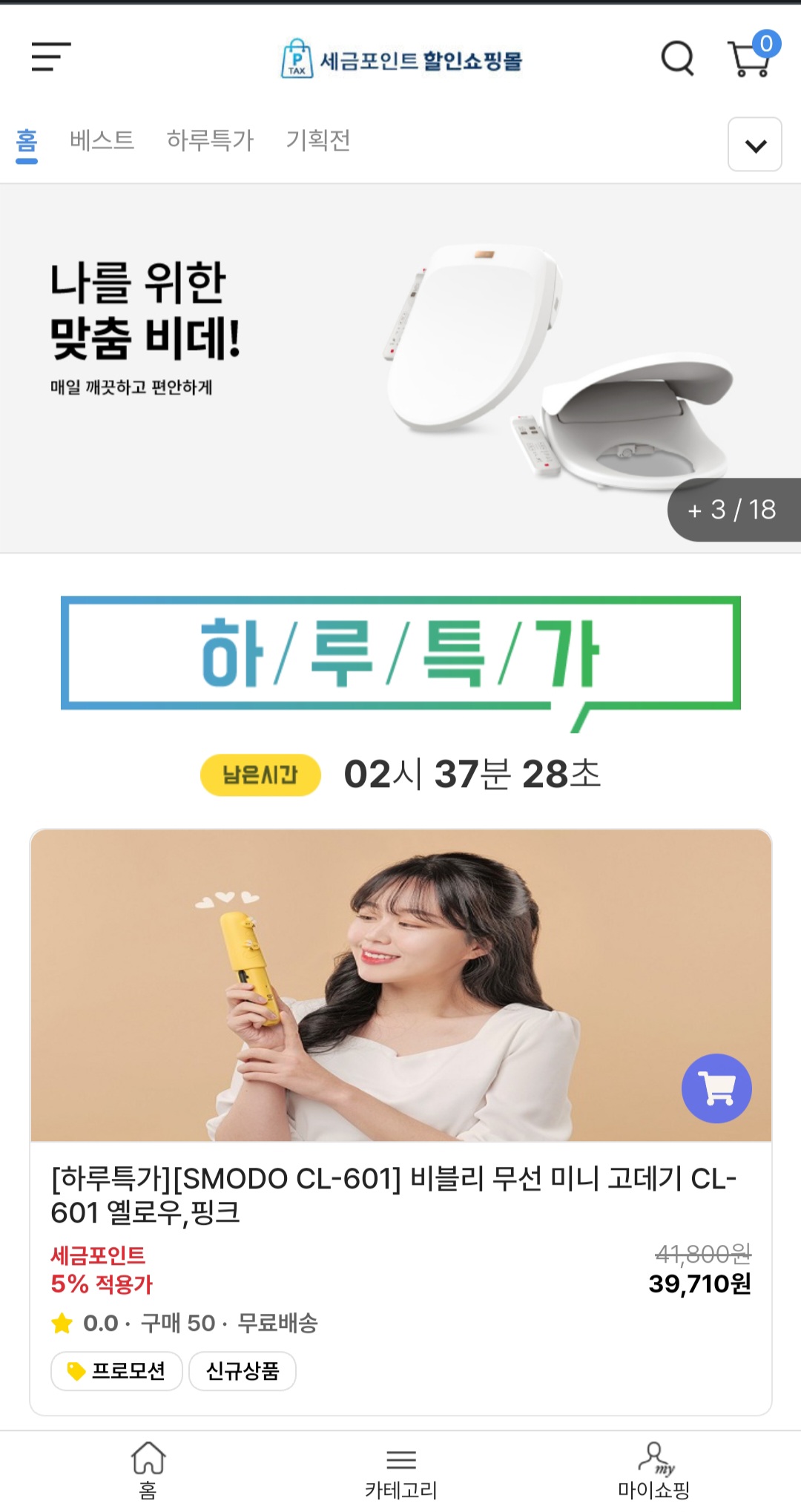
가입을 하셨다면 위 사진처럼 쇼핑몰이 뜹니다. 네이버 최저가 보다 싼 경우도 있지만 비싼 경우도 있으니 잘 비교하시길 바랍니다.
2. PC로 세금포인트 조회 및 사용법 알아보기

검색창에 홈텍스를 검색한 후 위 사진 처럼 상단의 조회/발급 탭의 세금포인트 조회를 눌러줍니다. 자신의 포인트 조회가 완료 되었다면 세금포인트 탭의 세금포인트 할인 쇼핑몰 안내를 클릭해줍니다.

세금포인트 할인쇼핑몰 안내에서 입장하기를 누른다면 원할하게 쇼핑이 가능합니다.

여기까지 세금포인트 사용 방법 및 조회에 대해 알아봤습니다.읽어주셔서 감사합니다.


댓글